iPhone、iPad 的「自动填写」功能会在我们使用 Safari 浏览器而需要输入信用卡资料时,自动带入已储存过的信用卡卡号及到期日,而为了保护安全性,会需要以 Face ID 或 Touch ID 先解锁才能查看。
而无论你想要查看、编辑或删除已储存在 iPhone Safari「自动填写」功能内的信用卡资料,都可以参考接下来本篇教学的方法。
如何查看或编辑 iPhone/iPad 上已储存的信用卡资料?
如果你临时忘记信用卡卡号或到期日,或者想编辑已储存在 Safari「自动填写」功能内的信用卡资料,我们都能依照以下步骤来查看或设定:
- 开启 iPhone 或 iPad 上的「设定 App」,点选「Safari」。
- 在「一般」类别下,点选「自动填写」。

- 确认有启用「信用卡」功能后,点进「已储存的信用卡」。

- 在「信用卡」页面所显示的就是你曾经储存过的信用卡及金融卡资料,可以看到信用卡卡别、末四码及到期日。

- 在点进去的话,还可以看到更详细的信用卡资料,包含完整的信用卡卡号、到期日等,想编辑或更改的话请按一下右上角的「编辑」就能自由变更相关资料。
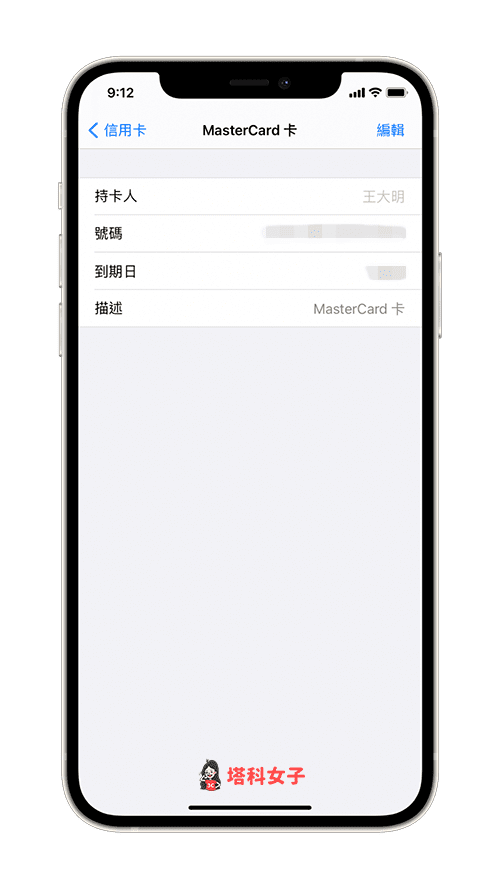
如何删除 iPhone/iPad 上的信用卡资料?
如果你想删除已储存在 iPhone 「自动填写」功能上的信用卡资料的话,请依照以下步骤来删除:
- 开启 iPhone 或 iPad 上的「设定 App」
- 点选「Safari」。
- 点选「自动填写」。
- 点选「已储存的信用卡」。
- 点进某一张想删除的信用卡。
- 按一下右上角的「编辑」。
- 点选「删除信用卡」。
总结
只要依照本文教学的方法及步骤即可在 iPhone/iPad 上查看、编辑或删除已储存在 Safari「自动填写」功能内的信用卡资料,包含信用卡卡号及到期日,如果你临时忘记卡号而身边又没有该张信用卡的话就很好用!


1 2 3 › »